
Řádkování v LibreOffice Writer
Při navrhování dokumentu a rozhodování o formátování budete muset vzít v úvahu řádkování a mezery mezi odstavci. Mezery můžete zvětšit, abyste zlepšili čitelnost, a zmenšit je, aby se na stránku vešlo více textu.
Co je řádkování?
Řádkování je mezera mezi jednotlivými řádky v odstavci. Writer umožňuje přizpůsobit řádkování tak, aby bylo jednoduché 1 , 1,15 , 1,5 , dvojité 2 (dva řádky vysoké) nebo jakékoli jiná požadovaná velikost. Výchozí mezera řádku ve Writeru je 1.
Na obrázku níže můžete vidět různé typy řádkování. Zleva doprava tento obrázek ukazuje jednoduché řádkování (1,15) , výchozí řádkování (1) a dvojité řádkování (2).

Jak změnit řádkování v programu Writer?
- Vyberte text, který chcete formátovat.

- Vyberte v hlavní nabídce Formát > Rozestupy a vyberte Řádkování: 1,5. Druhou možností je kliknout v nástrojové liště Formátování na ikonu Nastavit řádkování.
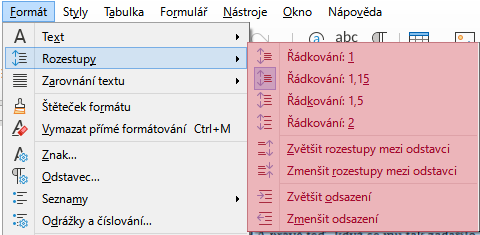
- Na zvoleném textu se změní řádkování na hodnotu 1,5

Vlastní úprava řádkování
Vaše možnosti řádkování nejsou omezeny na možnosti v nabídce Formát > Rozestupy. Chcete-li upravit mezery s větší přesností, klikněte na vybraném textu pravým tlačítkem myši a zvolte Odstavec > Odstavec. Na kartě Odsazení a rozestupy budete mít několik dalších možností, které můžete použít k přizpůsobení řádkování.
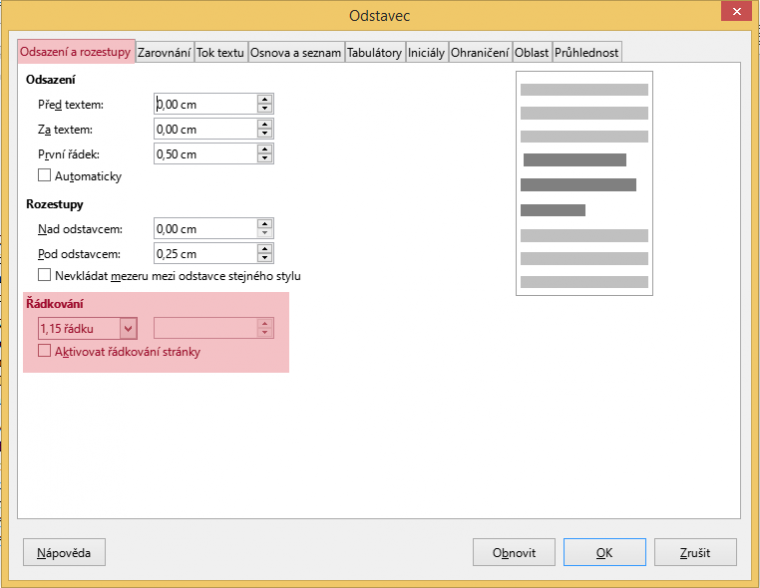
-
- Jednoduché: Toto je výchozí nastavení.
- 1,15: Nastaví řádkování na 1,15 bodu (pt).
- 1,5: Nastaví řádkování na 1,5 bodu (pt).
- Dvojité: Nastaví dvojité řádkování, na 2 body (pt).
- Proporcionální: Zvolte tuto možnost a zadejte do pole procentuální hodnotu - 100 % odpovídá jednoduchému řádkování.
- Nejméně: Nastaví řádkování minimálně na hodnotu, kterou zadáte v poli.
- Proklad: Nastavuje výšku svislé mezery, která se vloží mezi dva řádky.
- Přesně: Nastaví řádkování přesně na hodnotu, kterou zadáte. Může dojít k oříznutí znaků.
Upravení rozestupů odstavců
Stejně jako můžete formátovat mezery mezi řádky v dokumentu, můžete upravit mezery před a za odstavci. To je užitečné pro oddělení odstavců, nadpisů a podnadpisů.
Chcete-li formátovat mezery mezi odstavci:
V našem příkladu zvětšíme prostor před každým odstavcem, abychom je o něco více oddělili. Díky tomu bude čtení o něco snazší.
- Vyberte odstavec nebo odstavce, které chcete formátovat.

- Klikněte na vybraném textu pravým tlačítkem myši a zvolte Odstavec > Odstavec, stejně jak jsme vyvolávaly okno v případě řádkování. Na stejné kartě Odsazení a rozestupy naleznete možnosti, které můžete použít k přizpůsobení rozestupů odstavců.
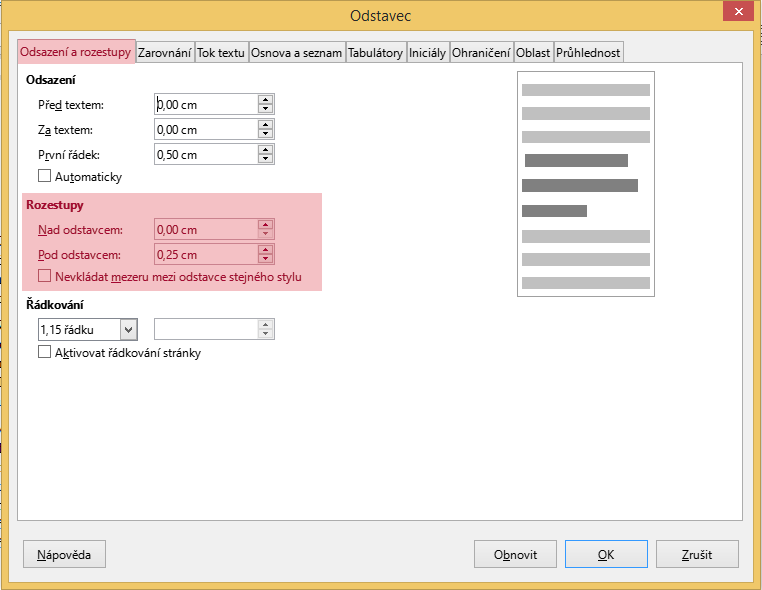
- Nastavíme mezeru pod odstavcem na hodnotu 1cm. Mezera pod odstavcem se v dokumentu změní.

